Kako videti, kdo je delil vašo objavo na Facebooku

Izvedite, kako lahko preverite, kdo je delil vašo objavo na Facebooku in prilagodite nastavitve zasebnosti, da zaščitite svoje vsebine.
Varčno spletno nakupovanje včasih vključuje nakupe pri več različnih spletnih trgovcih hkrati. Čeprav to lahko pomeni veliko za vaš bančni račun, temu ni tako enostavno slediti.
Sledenje vašim paketom ni pomembno samo zato, da veste, kdaj morate biti doma in prevzeti svoje predmete, ampak vam lahko tudi pomaga izslediti predmete, ki niso dostavljeni po pričakovanjih. Če ste serijski spletni nakupovalec, kot sem jaz, lahko včasih celo pozabite, da ste opravili določen nakup. Če se nikoli ne obnese, to ni dobro – še posebej, če vam nikoli ne pride na misel.

Čeprav obstaja veliko preprostih načinov za spremljanje ene sledilne številke, je sledenje več paketov lahko težavno. Obstaja nekaj aplikacij v sistemih iOS in Android, ki to olajšajo, a kdo želi ves dan sedeti na telefonu in preverjati, ali so na voljo posodobitve za pošiljanje?
V tem članku si poglejmo najboljši način za ravnanje z več številkami za sledenje paketov hkrati na namizju ali prek spleta.
Packagetrackr je naš izbor najboljšega spletnega orodja za shranjevanje in spremljanje več številk za sledenje paketov. To je orodje, ki sem ga osebno uporabljal med nedavnim črnim petkom in božično nakupovalno sezono in mi je prihranilo neizmerno količino časa in glavobolov.
Prva stvar, ki jo boste želeli narediti, je, da se prijavite za račun Packagetrackr. Je popolnoma brezplačen in podpira celo prijavo s povezovanjem vašega Google računa.
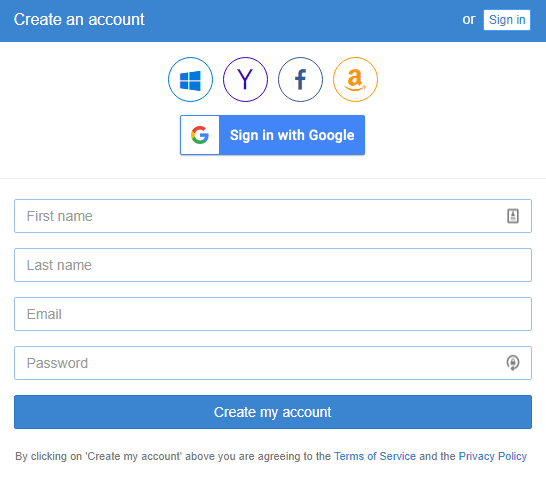
S prijavo boste lahko varno in zanesljivo shranili vse shranjene številke za sledenje paketov, tako da se boste lahko pozneje vrnili k njim in preverili njihov status. Ko ustvarite račun, boste preusmerjeni v mapo »Prejeto«.
Tukaj boste videli seznam vseh nedavno sledenih paketov. Ker ste se pravkar prijavili za nov račun, mora biti ta stran prazna. Vendar poglejmo, kako bo ta stran videti, ko dodamo številko za sledenje.
Sledenje paketu
Če imate pri roki številko za sledenje paketa, jo kopirajte in prilepite v veliko polje na vrhu te strani ter kliknite Track it! gumb. Packagetrackr podpira številke za sledenje USPS, UPS, FedEx, DHL, China Post, China EMS in Canada Post, zato se prepričajte, da številko za sledenje, ki jo uporabljate, upravlja ena od teh storitev.
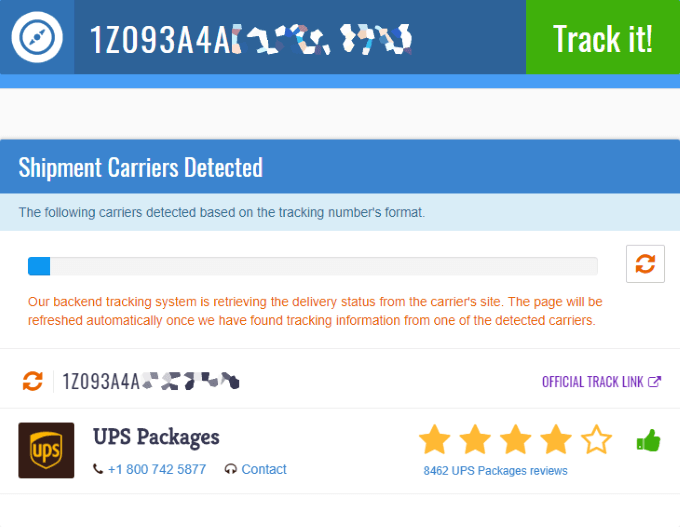
Ko dodajate svojo prvo sledilno številko paketa, vam sploh ni treba izbrati, katera storitev pošiljanja ustreza tej številki. Packagetrackr bo to samodejno zaznal ali omejil na več možnosti, med katerimi lahko izbirate. Kot lahko vidite zgoraj, je bilo ugotovljeno, da sledilna številka, ki sem jo vnesel, pripada UPS.
Nato preprosto kliknite številko za sledenje paketa nad službo za pošiljanje, ki pošilja vaš paket. To vas bo pripeljalo do strani, ki prikazuje status pošiljanja in vam omogoča, da konfigurirate, kako mu bo Packagetrackr sledil.
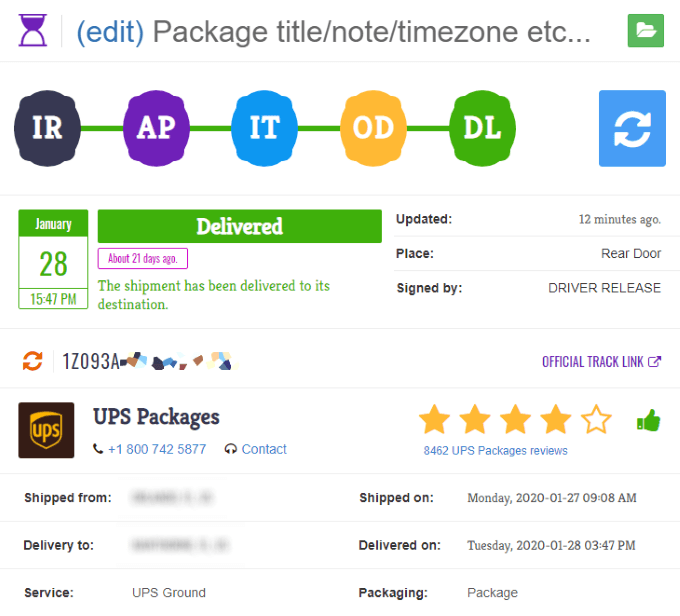
V zgornjem primeru lahko vidite, da sem dodal paket, ki je bil že dostavljen pred nekaj tedni. Če pa poskušate slediti paketu, ki se trenutno pošilja, bo njegov status ustrezno prikazan.
Pet različnih statusov, ki jim sledi Packagetrackr, so informacije prejete, ob prevzemu, v tranzitu, za dostavo in dostavljeno. Vsaka sprememba statusa vam lahko po želji pošlje posodobitev po e-pošti, tako da boste takoj vedeli, ko pride do premika naprej v procesu pošiljanja. Nižje na tej strani lahko najdete celo zemljevid sledenja in celoten dnevnik napredka dostave.
Če želite slediti paketu, mu morate dati ime. To lahko storite s klikom na gumb (uredi) na vrhu trenutne strani.
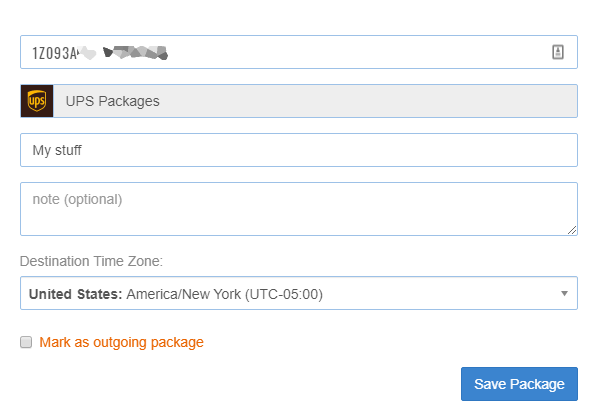
Na zaslonu, ki se prikaže, lahko nastavite naslov, opombo, ciljni časovni pas in celo po želji označite svoj paket kot odhodni. Ko ste zadovoljni, kliknite gumb Shrani paket .
Ogled vaših sledenih paketov
Ko uspešno dodate svoj prvi paket, se vrnite v mapo »Prejeto« in videli boste, da je zdaj na seznamu in da se mu sledi.
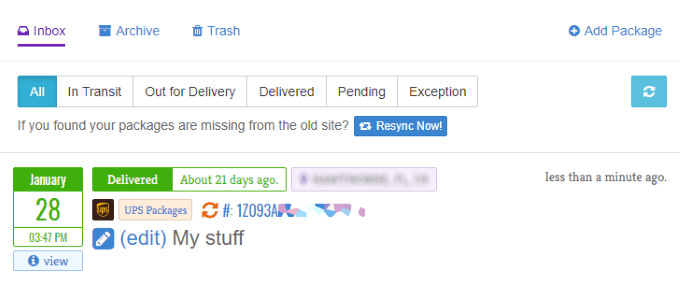
Na tej strani lahko sledite desetinam paketov na enak način, kot jaz sledim zgoraj prikazanemu. Nato morate samo klikniti gumb 🔄 , da dobite najnovejše informacije o sledenju za vse svoje pakete. To se lahko po želji zgodi tudi samodejno v določenem časovnem intervalu.
Ko končate s sledenjem paketu, ga lahko pošljete v svoj arhiv za shranjevanje ali v smetnjak za odstranitev. Pakete si lahko ogledate skupaj kot celoten seznam ali pa uporabite gumbe V tranzitu , Odsoten za dostavo , Dostavljeno , V teku ali Izjema na vrhu te tabele, da jih ustrezno filtrirate.
Spreminjanje vaših nastavitev
Še zadnji, a pomemben nasvet, ki ga morate upoštevati pri uporabi Packagetrackr, je, da preverite svoje nastavitve Preferences in Notifications .
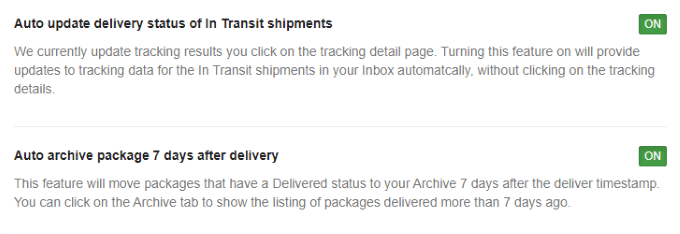
Medtem ko sta obe strani konfigurirani tako, da vam privzeto zagotavljata največje število e-poštnih posodobitev, jih boste morda želeli zmanjšati po svojih željah. Na teh straneh lahko v celoti izklopite e-poštna obvestila, onemogočite samodejno posodabljanje statusa pošiljke ali onemogočite samodejno arhiviranje.
Če upoštevamo vse mobilne aplikacije, ki vam omogočajo sledenje paketom, je super, da obstaja spletna rešitev, ki je popolnoma medplatformska. Packagetrackr deluje na kateri koli napravi, je popolnoma brezplačen in vam omogoča sledenje desetinam aktivnih pošiljk prek preprostega in intuitivnega uporabniškega vmesnika. Kaj več bi si lahko želeli?
Imate vprašanja o tem, kako lahko uporabljate Packagetrackr, ali bi radi delili alternativo za sledenje več paketov, ki jo obožujete? Napišite nam sporočilo v komentarjih spodaj!
Izvedite, kako lahko preverite, kdo je delil vašo objavo na Facebooku in prilagodite nastavitve zasebnosti, da zaščitite svoje vsebine.
Preberite, kako ugotoviti starost vašega računalnika z operacijskim sistemom Windows. Dodatni nasveti za preverjanje starosti in zmogljivosti računalnika.
Ste že kdaj imeli težave pri iskanju osnutkov objav na Facebooku? Na voljo so preprosti nasveti za iskanje, urejanje in objavljanje Facebook osnutkov, ki vam lahko prihranijo čas.
Posodabljanje gesla vsakih nekaj mesecev je pomembno, če želite ohraniti varnost svojih spletnih računov. Učinkovito spremenite geslo za Netflix z našim enostavnim vodnikom.
Za razliko od drugih storitev pretakanja televizije, Peacock TV ponuja brezplačen paket, ki uporabnikom omogoča pretakanje do 7500 ur izbranih filmov, TV serij, športnih oddaj in dokumentarcev, ne da bi plačali niti centa. To je dobra aplikacija, ki jo imate v napravi za pretakanje, če potrebujete odmor od plačevanja naročnine Netflix.
Zoom je priljubljena aplikacija za videokonference in srečanja. Če ste na sestanku Zoom, je lahko koristno, da se utišate, da ne boste pomotoma prekinili govornika, še posebej, če je sestanek velik, na primer spletni seminar.
Zdi se, da je dobro "prerezati kabel" in prihraniti denar s prehodom na storitve pretakanja, kot sta Netflix ali Amazon Prime. Vendar kabelska podjetja še vedno ponujajo določene vrste vsebin, ki jih ne boste našli s storitvijo na zahtevo.
Facebook je največje socialno medijsko omrežje, ki ga dnevno uporablja milijarde ljudi. Vendar to ne pomeni, da nima težav.
Facebook lahko uporabljate, da ostanete v stiku s prijatelji, kupujete ali prodajate izdelke, se pridružite skupinam oboževalcev in drugo. Težave pa nastanejo, ko vas v skupine dodajo drugi ljudje, še posebej, če je ta skupina zasnovana za pošiljanje neželene pošte ali vam kaj prodaja.
Mnogi ljudje radi zaspijo ob glasbi. Konec koncev, ob številnih sproščujočih seznamih predvajanja, kdo ne bi želel potoniti v spanec ob nežnih melodijah japonske flavte.
Na prenosnem ali namiznem računalniku morate poiskati ali preveriti trenutno različico BIOS-a. Vdelana programska oprema BIOS ali UEFI je programska oprema, ki je privzeto nameščena na matični plošči vašega računalnika in ki zaznava in nadzoruje vgrajeno strojno opremo, vključno s trdimi diski, video karticami, vrati USB, pomnilnikom itd.
Le malo stvari je tako frustrirajočih kot soočanje s prekinitvijo internetne povezave, ki se nenehno prekinja in znova vzpostavlja. Morda delate na nujni nalogi, uživate v svojem najljubšem programu na Netflixu ali igrate razgreto spletno igro, nato pa se iz kakršnega koli razloga nenadoma prekine povezava.
Včasih uporabniki izčrpajo vse možnosti in se zatečejo k ponastavitvi BIOS-a, da bi popravili svoj računalnik. BIOS se lahko poškoduje zaradi napačne posodobitve ali zlonamerne programske opreme.
Kadarkoli brskate po internetu, vaš brskalnik beleži naslove vsake spletne strani, na katero naletite v njegovi zgodovini. To vam omogoča, da spremljate preteklo dejavnost in vam pomaga hitro ponovno obiskati spletna mesta.
Tiskalniku ste poslali več datotek, vendar ta ne natisne nobenega dokumenta. Stanje tiskalnika preverite v meniju z nastavitvami sistema Windows in se glasi »Brez povezave.
Roblox je ena najbolj priljubljenih spletnih iger, zlasti med mlajšo populacijo. Igralcem omogoča ne samo igranje iger, ampak tudi ustvarjanje lastnih.
Spletna orodja za produktivnost ponujajo številne priložnosti za avtomatizacijo delovnih tokov ali uporabo aplikacij in integracij aplikacij za učinkovitejšo organizacijo življenja in dela. Slack je priljubljeno orodje za sodelovanje, ki ponuja integracije s tisoči drugih aplikacij, tako da imate lahko na enem mestu funkcionalnost več aplikacij.
Adobe Illustrator je vrhunska aplikacija za ustvarjanje in urejanje vektorske grafike, kot so logotipi, ki jih je mogoče povečati ali zmanjšati brez izgube podrobnosti. Značilnost Illustratorja je, da obstaja več načinov za dosego istega cilja.
3D-tiskalniki z nitkami lahko izdelajo karkoli, od prazničnih okraskov do medicinskih vsadkov, tako da v procesu ne manjka navdušenja. Težava je priti od vašega 3D modela do dejanskega tiska.
Čeprav je priročno, da svojemu telefonu dajete glasovne ukaze in se samodejno odzove, to udobje prinaša velike kompromise glede zasebnosti. To pomeni, da vas mora Google nenehno poslušati prek mikrofona, da ve, kdaj se mora odzvati.
Kako omogočiti blokator oglasov na vaši napravi z Androidom in kar najbolje izkoristiti možnost motenih oglasov v brskalniku Kiwi.
Če niste prepričani, kaj so prikazi, doseg in angažiranje na Facebooku, berite naprej, da izvedete več. Oglejte si to enostavno razlago.
Ali se sprašujete, kako prenesti datoteke iz sistema Windows na naprave iPhone ali iPad? Ta praktični vodnik vam pomaga pri tem procesu brez težav.
Ko omogočite odstotek baterije na svojem Android telefonu, boste vedeli, koliko baterije je še preostalo. Tukaj je enostaven način, kako to omogočiti.
Sprememba nastavitev glasu za aplikacijo Waze vam omogoča, da slišite drugačen glas, vsakič, ko potrebujete potovati. Tukaj je, kako ga spremeniti.
Izbris zgodovine prenosov Android vam pomaga pridobiti več prostora za shranjevanje med drugimi stvarmi. Tukaj so koraki, ki jih morate sprejeti.
Samsung Galaxy Z Fold 5 je eno najbolj privlačnih naprav svojega časa v letu 2023. Z obsežnim zložljivim zaslonom velikosti 7,6 palca in 6,2-palčnim sprednjim zaslonom, Z Fold 5 ustvarja občutek, da držite in se ukvarjate z prihodnostjo.
Kako konfigurirati nastavitve blokiranja oglasov za Brave na Androidu s pomočjo teh korakov, ki jih lahko izvedete v manj kot minuti. Zavarujte se pred vsiljivimi oglasi z uporabo teh nastavitev blokiranja oglasov v brskalniku Brave za Android.
Pokažemo vam, kako rešiti težavo, kjer so možnosti varčevalnika zaslona v Microsoft Windows 11 sivkaste.
Iščete telefon, ki se lahko zloži? Odkrijte, kaj ponuja najnovejši Samsung Galaxy Z Fold 5 5G.


























